测试序列编辑器
测试序列编辑器使您能够定义和修改 Test Sequence 和 Test Assessment 模块的测试序列。要打开测试序列编辑器,请双击 Test Sequence 或 Test Assessment 模块。
定义测试序列
测试序列由按层次结构排列的测试步骤组成。测试步骤可以包含定义测试如何响应仿真而进行的转移。测试步骤也可以有 When 分解,使用类似于 if-elseif-else 语句的逻辑。默认情况下:
新的 Test Sequence 模块包含两个标准转移测试步骤。
新的 Test Assessment 模块包含一个
When分解测试步骤,其中有两个子步骤。
有关更多信息,请参阅转移类型。
定义测试序列:
测试序列场景
要在单个 Test Sequence 模块中定义多个测试序列,请使用场景。在测试序列编辑器的左侧窗格中,点击场景,然后点击使用场景。现有的测试步骤和转移被移至名为 Scenario_1 的场景选项卡中。添加更多场景来定义更多测试序列。有关测试序列场景的更多信息,请参阅在测试序列编辑器和测试管理器中使用测试序列场景。
管理测试步骤
在测试序列编辑器中,您可以向测试序列添加和删除测试步骤。您还可以重新排序测试步骤并更改其在层次结构中的位置。
添加和删除测试步骤
要添加测试步骤,请右键点击现有步骤并选择在前面添加步骤或在后面添加步骤。
要在较低的层次结构级别中添加测试步骤,请右键点击父步骤并选择添加子步骤。
要删除测试步骤,请右键点击该步骤并选择删除步骤。如果测试序列只包含一个测试步骤,则无法删除它。您可以通过选择擦除最后一个步骤内容来删除其内容。
复制并粘贴测试步骤
要复制测试步骤,请右键点击步骤名称左侧的区域并选择复制步骤。或者,选择测试步骤并使用快捷键 Ctrl+C。
要剪切测试步骤,请右键点击步骤名称左侧的区域并选择剪切步骤。或者,选择测试步骤并使用快捷键 Ctrl+X。
要粘贴测试步骤,请右键点击步骤名称左侧的区域并选择粘贴步骤,然后:
在此步骤之前粘贴
在此步骤之后粘贴
粘贴子步骤
或者,选择测试步骤并使用快捷键 Ctrl+V。
重新排序测试步骤和转移
要重新排序测试序列中的测试步骤:
指向一个测试步骤。图标
 出现在步骤名称的左侧。
出现在步骤名称的左侧。点击并拖动图标可以重新排序测试步骤。
您可以对同一层次结构内的测试步骤重新排序。当移动测试步骤时,子步骤也会随测试步骤移动。
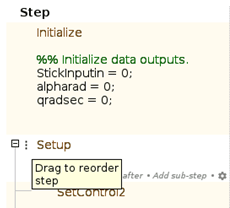
要对同一测试步骤中的转移重新排序,点击转移编号并将其拖动到新位置。相应的下一步随着转移而移动。

更改测试步骤层次结构
要将测试步骤移动到层次结构中的较低级别,请右键点击该步骤并选择缩进步骤。仅当前面的步骤处于同一层次结构级别时,您才可以缩进测试步骤。您不能缩进序列中的第一个测试步骤或层次结构组中的第一步。
要将测试步骤移动到层次结构中的更高级别,请右键点击该步骤并选择减少缩进步骤。您只能将层次结构组中的最后一步移动到层次结构中的更高级别。
管理输入、输出和数据对象
在测试序列编辑器的符号侧栏中,您可以添加、编辑或删除 Test Sequence 模块中的符号。您可以从任何层次结构的测试步骤访问这些符号。要显示或隐藏符号侧边栏,点击测试序列编辑器工具栏上的符号边栏按钮  。
。
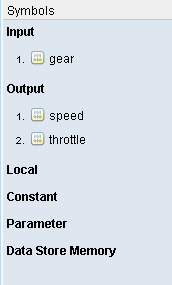
要添加数据符号,请指向符号类型的节点,然后点击添加符号按钮。可用选项和其他设置步骤取决于符号类型。
| 符号类型 | 描述 | 添加符号的程序 |
|---|---|---|
| 输入 | 输入条目的选项包括:
|
|
| 输出 | 输出条目的选项包括:
|
|
| 局部 | 本地数据条目仅在定义它们的 Test Sequence 模块内可用。 |
|
| 常量 | 常量是只读数据条目,仅在定义它们的 Test Sequence 模块内可用。 |
|
| 参数 | 参数在 Test Sequence 模块内部和外部均可用。 |
|
| 数据存储内存 | 数据存储内存条目在 Test Sequence 模块内部和外部可用。 |
|
要编辑数据符号,请指向符号名称并点击 ![]() 编辑。
编辑。
要删除数据符号,请指向符号名称并点击 ![]() 删除。
删除。
查找和替换
您可以使用测试序列编辑器中的查找和替换工具查找和替换测试序列操作、转移和描述中的文本。
要打开查找和替换工具,点击工具栏中的
 图标。
图标。在查找内容字段中,输入您想要定位的文本。
在替换为字段中,输入更新后的文本。
要找到文本,点击查找下一处或查找上一处。
要用更新的文本替换旧文本,点击替换。
运行搜索时,查找和替换工具仅在描述列打开时才会搜索描述。
自动语法纠正
测试序列编辑器会自动更改语法:
增量和减量操作,例如
a++和a--。例如,a++更改为a=a+1。赋值操作,例如
a+=expr、a–=expr、a*=expr和a/=expr。例如,a+=b更改为a=a+b。求值运算,例如
a!=expr和!a。例如,a!=b更改为a~=b。对文字常量赋值的显式强制类型转换。例如,如果
y定义为类型single,则y=1将更改为y=single(1)。
输出并查看活动步骤数据
运行测试时,测试序列中的当前步骤是活动步骤。当您启用创建活动步骤数据时,会向 Test Sequence 模块添加一个新的输出端口,用于活动步骤信号。您可以分析活动步骤数据或使用输出信号作为测试框架中其他模块的输入。例如,Test Assessment 模块可以使用活动步进输入作为触发信号。您还可以在仿真数据检查器中绘制活动步骤数据,以查看活动步骤随时间的变化情况。
启用主动步进输出
要创建活动步骤数据:
从测试序列编辑器中打开模型资源管理器。或者,从包含 Test Sequence 或 Test Assessment 模块的测试框架或模型打开属性检查器。
启用创建数据以监控激活步骤。
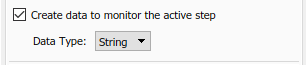
将数据类型设置为字符串或枚举。默认值为字符串。
字符串 - 将活动步骤数据以字符串形式输出。如果您在各个场景中使用重复的步骤名称或者在同一场景的不同步骤中使用重复的子步骤名称,请使用此选项。当您选择字符串时,输出包括步骤名称并指示哪个场景处于活动。步骤名称字符串是
<scenario>.<step>.<substep>。如果模块在某个时间步中没有活动步骤,则输出为空字符串。如果某个步骤使用使能子系统并且该子系统在该时间步内未启用,则可能出现这种情况。枚举 - 将活动步骤作为枚举值输出。选择枚举可启用枚举名称参数。数据以
<Enum name>.<step name>格式输出。该步骤的场景未包含在活动步骤名称中。如果测试序列中有重复的步骤或子步骤名称,则不能使用枚举作为活动步骤输出。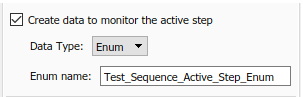
点击应用。
查看活动步数数据
您可以在仿真数据检查器中查看活动步骤输出数据,或者如果您在测试管理器中运行测试,则可以在测试管理器结果窗格中查看。在运行测试之前,框架中,右键点击 Test Sequence 模块的活动数据输出信号,然后点击记录所选信号。如果要绘制活动步进输出,则无需将活动步进输出信号连接到任何组件。
运行测试后,打开仿真数据检查器或测试管理器结果。活动步骤图的格式根据输出是枚举类型还是字符串类型而不同。
枚举类型 - x 轴是时间,y 轴是步长。
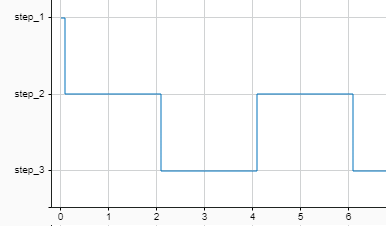
字符串类型 - x 轴是时间。步骤在活动期间以时间模块的形式出现。如果没有足够的空间来显示完整的字符串名称,仿真数据检查器将截断名称的开头,以便显示步骤名称。
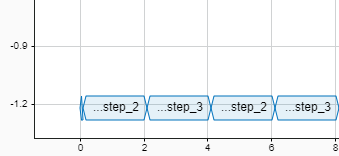
如果图中要显示的步骤模块太多,则仅显示适合的步骤。
您可以按照包含其他测试结果的相同方式将活动步骤数据图添加到测试结果报告中。
使用活动步进输出作为另一个模块的输入
要使用活动步进输出信号作为另一个模块(例如 Test Assessment 模块)的输入,请将该信号连接到该模块的输入端口。然后,您可以使用该信号根据活动步骤触发操作和评估。
另请参阅
Test Assessment | Test Sequence